

Gina Barrow가 마지막으로 업데이트 : January 23, 2018
"내가 어떻게 할 iPhone 오류 51 수정?
나는 온라인 가이드를 사용하여 내 iPhone을 감옥에 깔아 봤는데 잘 시작되었지만 다음날 떨어 뜨리면 화면이 깨져서 문제가 발생하기 시작했습니다. 간신히 2 일 전, 아이튠즈를 통해 모든 문제를 없애기 위해 아이폰 6을 복원했고, 나는 경험하고 있었고 깨끗한 슬레이트를 얻었지만 오류 51가 있습니다. 지금 전화로는 아무 것도 할 수 없습니다. "
iOS 기기용 프로그램을 작성하는 데 수년을 보낸 우리는 당신을 위한 좋은 도구를 만들었습니다.
다음은 귀하를 위한 팁입니다. 다운로드 FoneDog IOS 시스템 복구 iOS를 정상으로 수정합니다. 장치의 오류를 모두 스스로 수정하려면 이 가이드를 읽고 좋은 방법을 찾을 수 있습니다.
iOS 시스템 복구
복구 모드, DFU 모드, 시작시 흰색 화면 루핑 등과 같은 다양한 iOS 시스템 문제로 해결.
흰색 Apple 로고, 검은 색 화면, 파란색 화면, 빨간색 화면에서 iOS 장치를 정상적으로 고정하십시오.
iOS를 정상으로 만 수정하고 데이터 손실은 전혀 없습니다.
아이튠즈 오류 3600, 오류 9, 오류 14 및 다양한 iPhone 오류 코드 수정
iPhone, iPad 및 iPod touch를 고정 해제하십시오.
무료 다운로드
무료 다운로드

1 부분. iPhone 오류 51이란 무엇입니까?2 부분. iPhone 오류 51을 수정하는 일반적인 방법.3 부분. Delete.IPSW 파일을 수동으로 iPhone 오류 51 수정.4 부분. 하드웨어 교체.5 부분. FoneDog Toolkit iOS 시스템 복구로 iPhone 오류 51 수정.6 부분. 결론.7 부분. 비디오 가이드 : iPhone 오류 51 수정 방법.
iPhone 오류 51은 일반적으로 iTunes에서 복원을 시도하지 못하거나 복원을 완료 할 수 없을 때 나타나는 오류입니다. 이 오류의 원인은 다양하지만 iTunes에서 iPhone을 복원 / 업데이트 할 때 문제가 시작되는 공통 근거는 동일합니다.
이는 잘못된 하드웨어, 바이러스, 오래된 iTunes 또는 심지어 바이러스 백신 보안 소프트웨어 등의 문제로 인해 iPhone 서버가 Apple 서버와 통신 할 수 없었기 때문일 수 있습니다.
통신에 실패하면 iPhone에서 너무 많은 번거 로움과 문제가 발생하여 정상적으로 사용하지 못하거나 전혀 사용하지 못할 수 있습니다.
이 기사에서 우리는 가능한 모든 방법을 제공 할 것입니다. iPhone 오류 51 수정 번거 로움없이 최상의 솔루션을 포함합니다. 이 오류를 없애고 iPhone을 자신있게 다시 사용할 수있게 도와주는 솔루션을 찾아보십시오.
다음은 Apple이 제공하는 몇 가지 기본 문제 해결 방법 및 iPhone 오류 51이 발생할 때 해결하는 다른 방법들입니다 :
가능한 방법을 결정하기 위해 iPhone 오류 51 수정 업데이트 또는 복원 중에 Apple에서 제공하는 다음의 기본 문제 해결 지침을 따르십시오.
1. iTunes 버전 업데이트향후 발생할 수있는 오류를 피하기 위해 최신 iTunes 업데이트를 확인하는 습관을 만드십시오. 아래 유형의 컴퓨터에서 iTunes를 업데이트하는 방법에 대한 단계를 확인하십시오.
: Mac 용
Windows의 경우 :

iPhone 오류의 또 다른 원인은 컴퓨터의 운영 체제가 문제를 해결하기 위해 업데이트해야 할 수도 있다는 것입니다 iPhone 오류 51.
: Mac 용
Windows의 경우 :
기본적으로 Windows10은 컴퓨터가 항상 최신 기능과 운영 체제를 갖도록 자동으로 업데이트되도록 설정합니다.

iPhone을 컴퓨터에 연결할 때 USB 허브를 사용하는 경우 iPhone을 컴퓨터에 직접 연결하고 다시 시도하십시오. 어느 시점에서, 이로 인해 특정 iPhone 오류 코드가 발생할 수도 있습니다.
4. 전원 사이클 장치iPhone과 컴퓨터를 약 1 분 동안 완전히 끕니다. 빠른 휴식 후에 다시 켜십시오.
5. 안티 바이러스를 일시적으로 비활성화컴퓨터에 바이러스 백신 소프트웨어가 설치되어있는 경우 iTunes 프로세스에서 업데이트 및 복원하기 위해 일시적으로 사용하지 않도록 설정하는 방법에 대한 설정을 확인하십시오. 나중에 다시 켤 수 있습니다.
6. 업데이트 또는 복원을 다시 시도하십시오.위 단계를 사용하여 iTunes에서 업데이트 또는 복원을 다시 시도하십시오.
문제가 계속 발생하여 해결할 수없는 경우 iPhone 오류 51 수정 이 기사의 다음 부분으로 넘어가십시오.
모든 iOS 기기의 IPSW 파일 형식은 동일합니다. iOS 펌웨어를 설치하기 위해 iTunes에서 사용되는 파일 형식입니다. iTunes에서 .IPSW 파일에 가능한 문제가 발생하여 iPhone 오류 51가 발생했습니다. .IPSW 파일을 삭제하면 iTunes에서 새 파일 포맷을 다운로드해야합니다.
이 과정은 고급 문제 해결을위한 것이므로 지침을주의 깊게 읽은 다음 수행하기 전에 모든 절차를 이해했는지 확인하십시오.
Windows의 경우 :
참고 : AppData가 보이지 않으면 '관측'파일 탐색기에서'숨겨진 항목'
: Mac 용
이 방법을 사용하면 iTunes에서 iPhone을 업데이트 / 복원 할 수 있습니다. iPhone 오류 5 수정1. 이 오류 코드를 없애기위한 다른 방법이 필요하다면 아래의 다른 가능한 수정을 시도하십시오.
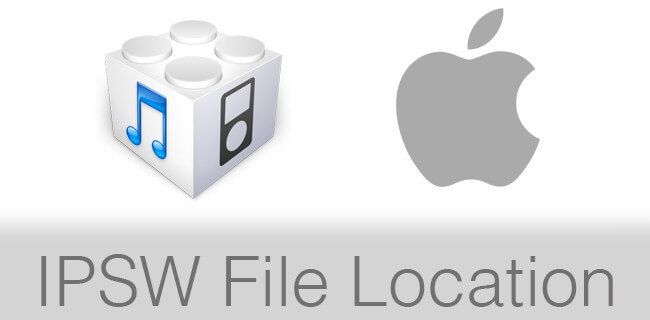
일부 iOS 사용자는 자신의 경험에 근거하여 iPhone 오류 51의 주된 원인은 잘못된 하드웨어 주변 장치라고 주장합니다. 다음은 하드웨어 부품을 교체해야하는지 판단하기위한 테스트입니다.
하드웨어 부품을 교체하기위한 팁 iPhone 오류 51 수정. 그러나 오류가 계속 나타나면 다음 부분에서 가장 적합한 솔루션을 고려하십시오.
하는 가장 좋은 방법은 iPhone 오류 51 수정 사용하는 것입니다 FoneDog Toolkit iOS 시스템 복구. 이것은 아이폰 오류 코드와 같은 거의 모든 유형의 시스템 오류를 복구하는 효과적인 복구 프로그램입니다. 복구 모드에서 멈 춥니 다. DFU 모드, 시작시 루핑, 슬라이더가 응답하지 않음, 죽음의 흰색 화면, 블랙 / 블루 / 레드 스크린 등.
FoneDog Toolkit iOS 시스템 복구 가능한 가장 안전한 방법으로 iDevice를 수리하면서 모든 파일이 안전하게 보호되는지 확인하십시오. 이 소프트웨어에 대한 완벽한 점은 그것이 모든 종류의 iOS 장치와 호환된다는 것입니다. 에 iPhone 오류 51 수정 FoneDog Toolkit iOS 시스템 복구 사용, 다음 단계를 따르십시오.
먼저 다운로드하고 설치했는지 확인해야합니다. FoneDog Toolkit iOS 시스템 복구 컴퓨터에서 완전히. 프로그램을 바로 실행하고 주 메뉴로 진행하십시오.
기본 화면에서 'iOS 시스템 복구'옵션 중에서 선택하십시오. iPhone을 컴퓨터에 연결하고 프로그램에서 장치가 자동으로 감지 될 때까지 기다립니다.

iPhone을 연결 한 후 올바른 크기의 시스템 문제를 선택하고 '스타트'버튼을 눌러 평가를 시작하십시오.

다음 단계에서는 올바른 펌웨어 버전을 다운로드 할 수 있도록 iPhone 장치의 올바른 제조업체와 모델을 입력해야합니다. 이 프로세스는 현재 기기에 설치된 오작동하는 iOS 버전을 플래시하고 최신 버전으로 교체합니다. '수리'과정을 시작하십시오.

참고 : 다운로드 한 펌웨어가 장치와 호환되지 않는 경우 몇 가지 문제가 발생할 수 있으므로 입력 한 내용에주의하십시오.
FoneDog Toolkit iOS 시스템 복구 이제 수리 프로세스가 완료되므로 전체 iOS 시스템이 해결 될 때까지 약간의 시간이 소요될 수 있습니다. iPhone 오류 51 수정. 이 과정에서 iPhone을 사용하지 마십시오. 수리와 충돌 할 수 있으며 핸드셋을 세게 칠 수도 있습니다.
총 복구 시간은 10 분 정도 걸릴 수 있으며 화면에 진행 상황이 표시됩니다. 그것이 끝나면, 아이폰은 최종 수리를 표시하기 위해 다시 시작되며 그것은 정상적으로 부팅됩니다. 이미 장치를 분리하라는 메시지가 표시됩니다.

iPhone을 업데이트하고 복원 할 때마다 항상 신중해야합니다. 휴대 전화에 iPhone 오류 51과 같은 문제가 발생할 수 있으므로 데이터 손실을 방지하기 위해 모든 데이터를 백업하는 습관을 갖춰야합니다.
FoneDog Toolkit iOS 시스템 복구 사람들을 돕는 입증 된 프로그램입니다. iPhone 오류 51 수정 복잡한 단계를 거치지 않고 오류 코드 외에도 앞으로 다른 시스템 문제를 해결할 수도 있습니다.
코멘트 남김
Comment
Hot Articles
/
흥미있는둔한
/
단순한어려운
감사합니다! 선택은 다음과 같습니다.
우수한
평가: 4.8 / 5 ( 102 등급)